Win10系统睡眠模式下下载文件中断怎样办?
Windows 10是美国微软公司研发的跨平台及设备应用的操作系统。是微软发布的最后一个独立Windows版本。Windows 10共有7个发行版本,分别面向不同用户和设备。2014年10月1日,微软在旧金山召开新品发布会,对外展示了新一代Windows操作系统,将它命名为“Windows 10”,新系统的名称跳过了这个数字“9”。截止至2018年3月7日,Windows 10正式版已更新至秋季创意者10.0.16299.309版本,预览版已更新至春季创意者10.0.17120版本
为了节省时间,很多朋友会在晚上开着电脑下载文件,可是早上醒来发现不仅电脑处于睡眠模式,而且下载的文件也没下载完成。 那么,我们该怎么让win10系统在睡眠模式下继续下载东西呢?经过一系列的测试,小编找到了Win10系统睡眠模式下保持联网下载的方法,有需要的用户一起随小编往下看吧。
具体步骤如下:
1、按下“Win+R”组合键打开运行,输入:regedit ,点击确定打开注册表编辑器;

2、在左侧依次展开:HKEY_LOCAL_MACHINE\SYSTEM\CurrentControlSet\Control\Session Manager\Power ;
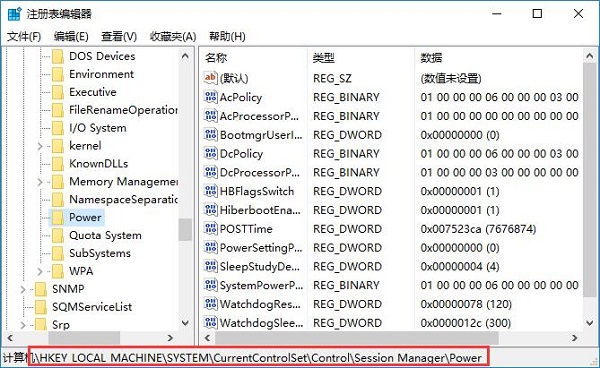
3、在右侧空白处单击右键,选择“新建”—“DWORD(32位)值”,将该值命名为“AwayModeEnabled ”;
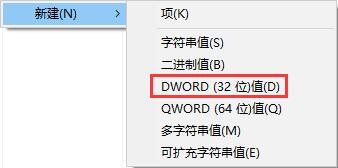
4、双击打开“AwayModeEnabled ”值,把数值数据修改为“1”点击确定;
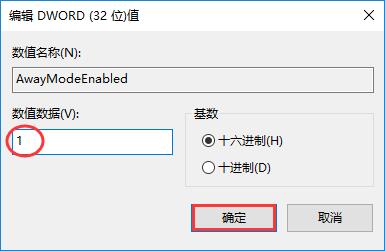
5、在开始菜单单击右键,选择“电源选项”;
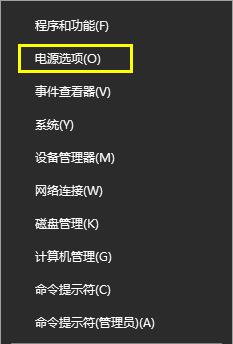
6、在左侧点击“选择关闭显示器的时间”;
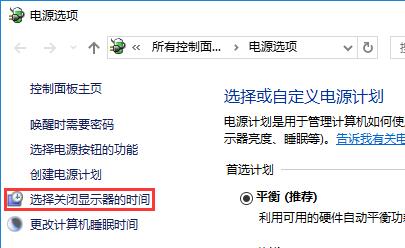
7、将“使计算机进入睡眠状态”下拉菜单设置为“从不”;
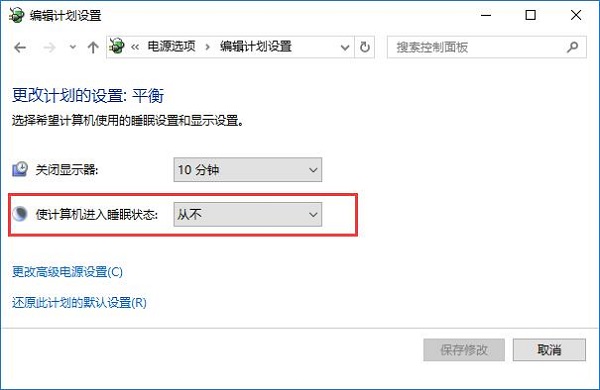
8、点击下面的“更改高级电源设置”;
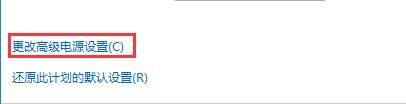
9、按下下图进行设置,完成后点击确定——【保存修改】即可;
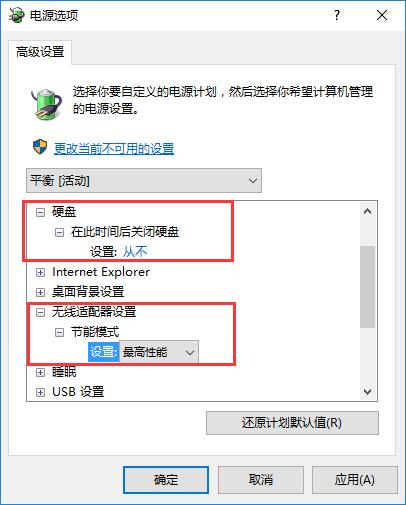
10、完成设置后,点击开始菜单—电源—睡眠 这样在睡眠状态下也可以联网下载了。
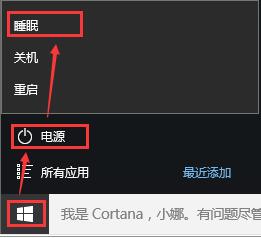
Win10设置睡眠模式联网下载的方法就为大家介绍到这里了。有同样需求的用户们,赶紧尝试操作看看吧!相信会对您有所帮助!
Windows 10系统成为了智能手机、PC、平板、Xbox One、物联网和其他各种办公设备的心脏,使设备之间提供无缝的操作体验。